Ottaen huomioon, että kyky luoda oma maailmansisäinen maailma, vaikkakin sekava, on yksi Minecraftin tärkeimmistä vetoomuksista, on selvää, että saatat haluta luoda kellon. Loppujen lopuksi se on eräänlainen koristeellinen ominaisuus, joka on useimmissa kodeissa, vaikka sillä ei olisikaan paljon käytännöllistä tehtävää pelissä.

Siitä huolimatta se on hauska kosmeettinen ominaisuus, joka voi näyttää, missä pelisi on päivä- ja yökierrossa ollessasi sisällä. Lisäksi kello on helppo valmistaa ja käyttää, kuten huomaat tästä oppaasta.
Kellon tekeminen Minecraftissa
Ainoa todellinen haaste Minecraftin kellon tekemiseen on sopivien materiaalien kerääminen. Tarvitset seuraavat:
Kuinka avata iPhone 6: n lukitus kaikille operaattoreille ilmaiseksi
- Yksi Redstone Dust

- Neljä kultaharkkoa

- Askartelupöytä

Helpoin tapa saada Redstone Dust on etsiä ja louhia Redstone-malmia, joka löytyy yleensä pelin maanalaisista osista. Kultaharkkoja on hieman vaikeampi saada, koska sinun täytyy sulattaa ne kultamalmilla tai kultamalmilla. Malmilla on taipumus tuottaa Y-tason 31 alapuolella (josta löytyy usein myös Redstone-malmia), ja sen louhintaan tarvitaan hakku.
Jos sinulla on saatavilla yhdeksän kultahippua, voit myös sulattaa ne kultaharkkoon. Lisäksi Zombified Piglin -vihollinen voi pudottaa kultaharkon 2,5 prosentin todennäköisyydellä, ja Drown-viholliset tarjoavat 5 prosentin pudotusprosentin Minecraft Java Editionissa ja 11 prosentin pudotussuhteen Bedrock Editionissa.
Kun sinulla on materiaalit, avaa askartelupöytävalikko ja noudata näitä ohjeita:
- Aseta Redstone Dust yhdeksän lohkon askarteluruudukon keskelle.
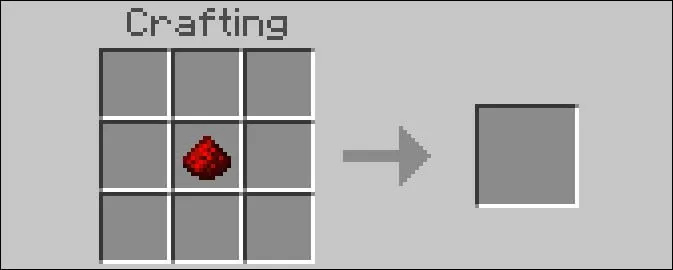
- Vedä kultaharkko ruudukon keski-ylä-, keski-ala-, keskivasemmalle ja keskioikealle lohkoon. Tuloksen pitäisi näyttää '+'-merkiltä, jonka keskellä on Redstone Dust.
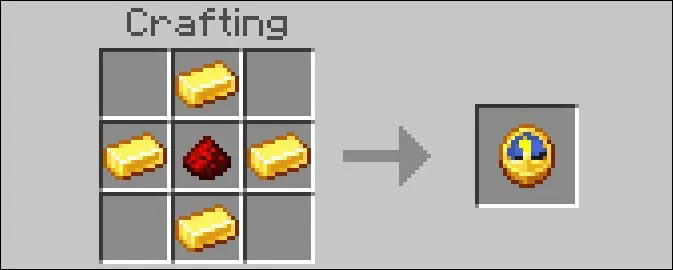
Kellon asettaminen Minecraftiin
Kun sinulla on kellosi, voit kantaa sitä mukanasi ja nähdä, kuinka se muuttuu neljän eri muodon välillä näyttääksesi kellonajan Minecraftissa. Se näyttää melkein kilveltä, kun kannat sitä, vaikka se ei toimi sellaisena.
Mutta totta puhuen – kellon kantaminen on hankalaa. Lisäksi esine on tarkoitettu koristeeksi, mikä tarkoittaa, että haluat asentaa sen seinälle. Tätä varten sinun on luotava esinekehys, jonka sijoitat seinällesi kelloa varten.
Luo esinekehys
Tavarakehykset ovat melko helppoja valmistaa, vaikka tarvitset seuraavat materiaalit:
- Kahdeksan tikkua

- Yksi nahka

- Askartelupöytä

Voit hankkia tikkuja asettamalla puisen lankun askartelupöydälle ja purkamalla sen tikkusarjaksi. Vaihtoehtoisesti voit käyttää hahmosi kaksi kertaa kaksi inventaarion luomisruudukkoa asettamalla pari puisia lankkuja sarakkeeseen. Puulankku hajoaa kahteen tikkuun. Voit myös jakaa hirsin useiksi puulaudoiksi, joista voit muuttaa tikkuja.
Nahan hankkiminen on hieman hankalampaa, koska se vaatii metsästyshattujen laittamista päähän. Seuraavat eläimet pudottivat nahkaa, kun olet tappanut ne:
- Puhelut

- Ketut

- Lehmät

- Mooshrooms

- Aasit

- Hevoset

- Muulit

- Hoglins

Vietä vähän aikaa metsästäen, ja sinun pitäisi hankkia nahkasi. Vaihtoehtoisesti voit valmistaa palan nahkaa, jos sinulla on neljä kaninnahkaa. Järjestä kaniininahat neliöön henkilökohtaisessa inventaariossasi tai askartelupöydän kautta saadaksesi palan nahkaa.
Kun olet hankkinut materiaalit, tee seuraavalla tavalla esinekehys:
kuinka lisätä äänenvoimakkuutta roku tv: ssä
- Avaa askartelupöytäsi ja vedä nahka yhdeksän kertaa yhdeksän ruudukon keskelle.

- Siirrä keppi jokaiseen saatavilla olevaan ruudukkolohkoon ja ympäröi nahkasi tikkuilla.
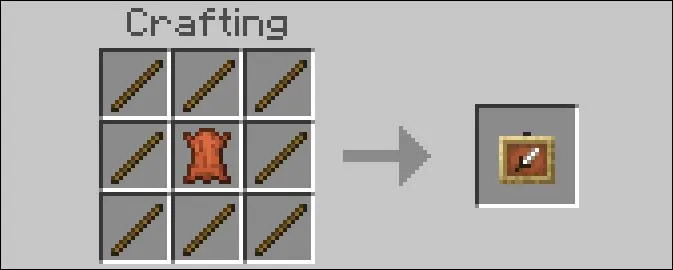
Ripusta esineesi kehys ja kello
Kun tavarakehys ja kello ovat varastossa, sinun tarvitsee vain ripustaa ne molemmat sopivaan paikkaan. Valitse täydellinen paikka (ehkä paikka, jossa on vaikea nähdä Minecraftin päivä- ja yökiertoa ilman kelloa) ja noudata näitä ohjeita:
- Valitse tuotekehys varastostasi ja aseta se seinälle jollakin seuraavista komennoista:
- Java Edition - Napsauta hiiren kakkospainikkeella
- Xbox 360 ja Xbox One – LT-painike
- Nintendo Switch – ZL-painike
- Pocket Edition – Napauta lohkoa, johon haluat sijoittaa esinekehyksen
- Windows 10 Edition – Napsauta hiiren kakkospainikkeella
- Wii U - ZL-painike
- PS3 ja PS4 – L2-painike
- Education Edition – Napsauta hiiren kakkospainikkeella
- Avaa varastosi ja valitse kellosi.
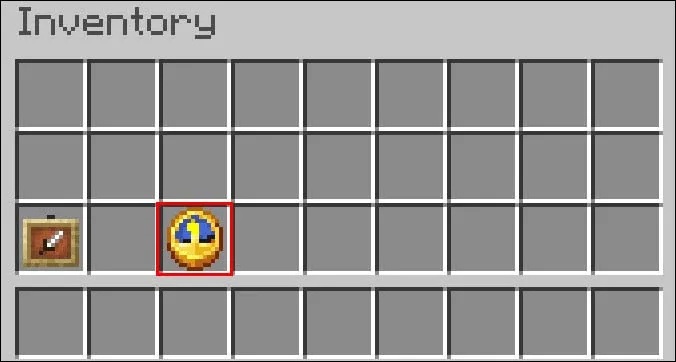
- Aseta kello esinekehyksen sisään käyttämällä samaa komentoa, jota käytit asettaessasi kehyksen.
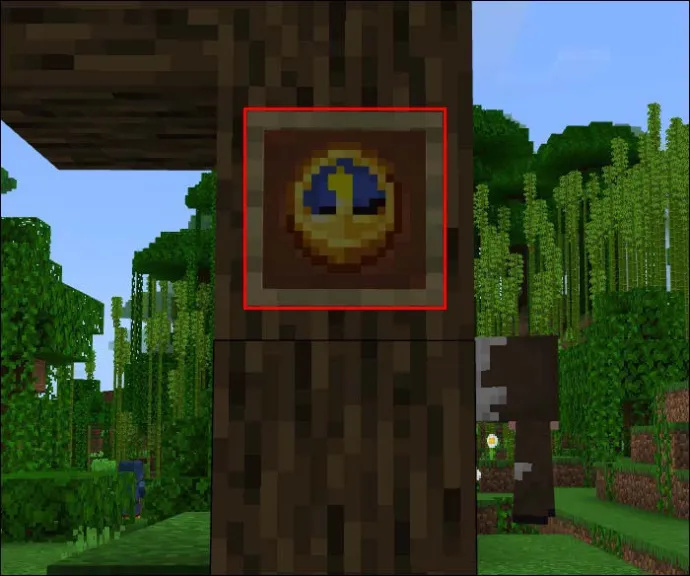
Sinulla on nyt kauniisti kehystetty kello, joka voi olla ylpeä paikkasi seinälläsi.
Minecraft-kellon lukeminen
Kun olet asettanut kellon, huomaat, että se ei näytä perinteiseltä kellolta. Siinä ei ole numeroita tai osoittimia eikä varmasti digitaalista näyttöä, koska kello toimii enemmän kuin aurinkokello.
Onneksi se on tarpeeksi yksinkertainen lukea.
Päivällä
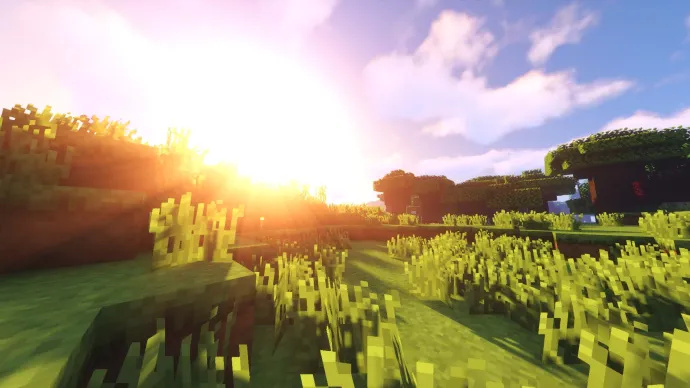
Kun Minecraftissa on päiväsaikaan, kello näyttää sinisen taustan ja keltaisen auringon, joka liikkuu vähitellen myötäpäivään vasemmalta oikealle. On keskipäivä, kun aurinko on kellon yläosassa, jolloin voit erottaa muut ajat auringon sijainnista keskipisteen vasemmalla tai oikealla puolella.
Yöaikaan

Kun päivä vaihtuu yöksi Minecraftissa, kellosi edustaa tätä muutosta muuttamalla sinisen taustan mustaksi. Keltainen aurinko korvataan myös kuulla, vaikka kello on toiminnallisesti sama. Kun kuu saavuttaa kellosi yläosan, on keskiyö. Jälleen voit ekstrapoloida ajan sieltä. Kellon vasemmalla puolella oleva kuu näyttää, että on ilta ja varhainen yö, ja oikealla oleva kuu näyttää varhaiset aamutunnit.
Muut mitat
Minecraftin päivä- ja yösykli ei ole läsnä Nether- ja End-mitoissa, joten kellosi on hyödytön näillä alueilla. Jos sinulla on se, näet kellon pyörivän nopeasti, samalla tavalla kuin kompassin neula, kun se altistuu magneeteille.
Miksi luoda Minecraft-kello?
Kellon luomiseen Minecraftissa on useita syitä, ja esineestä on todellakin käytännön käyttöä rajoitetuissa tilanteissa:
paras tabletti rahalle 2018
- Koriste – Kello voi olla kiva koriste-esine kotiin tai vastaavaan rakenteeseen, varsinkin kun se on kehystetty niin, että se näyttää melkein seinätaideteokselta.
- Ajan seuranta maan alla – Voit ottaa Kellon mukaan, kun aiot viettää muutaman päivän maan alla. Se on erityisen hyödyllinen varmistettaessa, ettet tule esiin pimeässä yössä, mikä saattaa vaarantaa haamujen ja muiden olentojen hyökkäyksen.
- Redstone Contraption automatisointi – Jotkut kekseliäät pelaajat käyttävät Kello-kohdetta rakentamaansa Redstone-kontraptioiden automatisointiin. Voit esimerkiksi käyttää kelloa kastelujärjestelmän automaattiseen ajastukseen, jolloin se voi aktivoitua ja deaktivoitua Minecraftin päivä- ja yöjakson perusteella.
Luo kellosi
Muutama minuutti askartelupöydässä (ja ehkä vielä muutama minuutti materiaalien keräämiseen) on kaikki mitä tarvitset Minecraftin kellon luomiseen. Kun sinulla on se, voit pitää kellon varastossa tai ripustaa sen seinälle esinekehyksen avulla.
Nyt kun tiedät kuinka rakentaa ja käyttää kelloa, haluamme kuulla sinusta. Mitä ideoita sinulla on Kellon käyttämiseen Minecraftissa? Mihin aiot ripustaa omasi, kun se on valmis? Kerro meille kellopohjaisista seikkailuistasi alla olevassa kommenttiosiossa.









